Windowsserver2003WWW服务器配置与管理
- 格式:ppt
- 大小:532.50 KB
- 文档页数:39
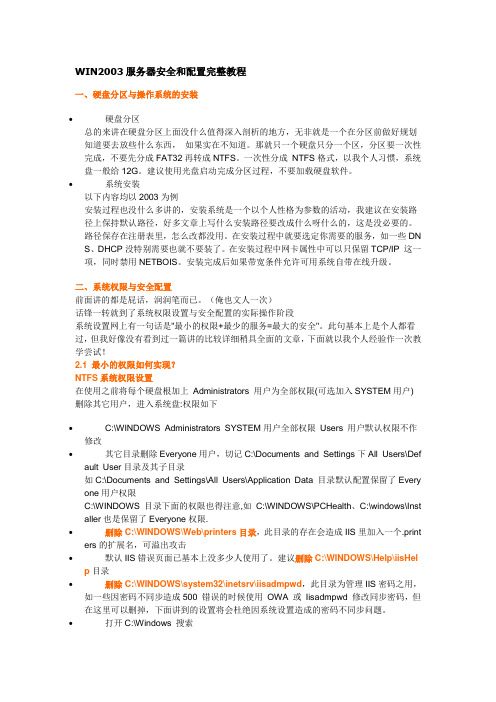
WIN2003服务器安全和配置完整教程一、硬盘分区与操作系统的安装∙硬盘分区总的来讲在硬盘分区上面没什么值得深入剖析的地方,无非就是一个在分区前做好规划知道要去放些什么东西,如果实在不知道。
那就只一个硬盘只分一个区,分区要一次性完成,不要先分成FAT32再转成NTFS。
一次性分成NTFS格式,以我个人习惯,系统盘一般给12G。
建议使用光盘启动完成分区过程,不要加载硬盘软件。
∙系统安装以下内容均以2003为例安装过程也没什么多讲的,安装系统是一个以个人性格为参数的活动,我建议在安装路径上保持默认路径,好多文章上写什么安装路径要改成什么呀什么的,这是没必要的。
路径保存在注册表里,怎么改都没用。
在安装过程中就要选定你需要的服务,如一些DN S、DHCP没特别需要也就不要装了。
在安装过程中网卡属性中可以只保留TCP/IP 这一项,同时禁用NETBOIS。
安装完成后如果带宽条件允许可用系统自带在线升级。
二、系统权限与安全配置前面讲的都是屁话,润润笔而已。
(俺也文人一次)话锋一转就到了系统权限设置与安全配置的实际操作阶段系统设置网上有一句话是"最小的权限+最少的服务=最大的安全"。
此句基本上是个人都看过,但我好像没有看到过一篇讲的比较详细稍具全面的文章,下面就以我个人经验作一次教学尝试!2.1 最小的权限如何实现?NTFS系统权限设置在使用之前将每个硬盘根加上Administrators 用户为全部权限(可选加入SYSTEM用户) 删除其它用户,进入系统盘:权限如下∙C:\WINDOWS Administrators SYSTEM用户全部权限Users 用户默认权限不作修改∙其它目录删除Everyone用户,切记C:\Documents and Settings下All Users\Def ault User目录及其子目录如C:\Documents and Settings\All Users\Application Data 目录默认配置保留了Every one用户权限C:\WINDOWS 目录下面的权限也得注意,如C:\WINDOWS\PCHealth、C:\windows\Inst aller也是保留了Everyone权限.∙删除C:\WINDOWS\Web\printers目录,此目录的存在会造成IIS里加入一个.print ers的扩展名,可溢出攻击∙默认IIS错误页面已基本上没多少人使用了。
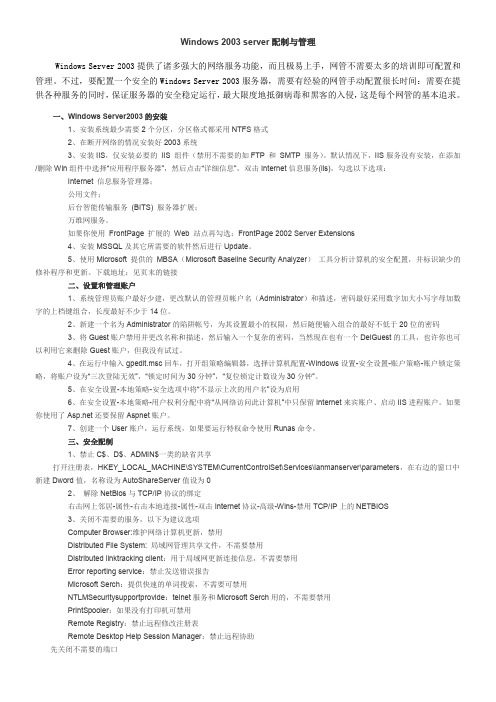
Windows 2003 server配制与管理Windows Server 2003提供了诸多强大的网络服务功能,而且极易上手,网管不需要太多的培训即可配置和管理。
不过,要配置一个安全的Windows Server 2003服务器,需要有经验的网管手动配置很长时间:需要在提供各种服务的同时,保证服务器的安全稳定运行,最大限度地抵御病毒和黑客的入侵,这是每个网管的基本追求。
一、Windows Server2003的安装1、安装系统最少需要2个分区,分区格式都采用NTFS格式2、在断开网络的情况安装好2003系统3、安装IIS,仅安装必要的IIS 组件(禁用不需要的如FTP 和SMTP 服务)。
默认情况下,IIS服务没有安装,在添加/删除Win组件中选择“应用程序服务器”,然后点击“详细信息”,双击Internet信息服务(iis),勾选以下选项:Internet 信息服务管理器;公用文件;后台智能传输服务(BITS) 服务器扩展;万维网服务。
如果你使用FrontPage 扩展的Web 站点再勾选:FrontPage 2002 Server Extensions4、安装MSSQL及其它所需要的软件然后进行Update。
5、使用Microsoft 提供的MBSA(Microsoft Baseline Security Analyzer)工具分析计算机的安全配置,并标识缺少的修补程序和更新。
下载地址:见页末的链接二、设置和管理账户1、系统管理员账户最好少建,更改默认的管理员帐户名(Administrator)和描述,密码最好采用数字加大小写字母加数字的上档键组合,长度最好不少于14位。
2、新建一个名为Administrator的陷阱帐号,为其设置最小的权限,然后随便输入组合的最好不低于20位的密码3、将Guest账户禁用并更改名称和描述,然后输入一个复杂的密码,当然现在也有一个DelGuest的工具,也许你也可以利用它来删除Guest账户,但我没有试过。
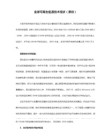

项目一网络操作系统的安装与配置任务描述某高校组建了校园网,需要架设WEB服务器、FTP服务器、DNS 服务器、DHCP服务器和电子邮件服务器来为校园网用户提供服务,现需要选择一种既安全又易于管理的网络操作系统。
所需知识点1、网络服务器的概念2、常见的网络操作系统3、网络服务器的部署方案4、磁盘分区和文件系统5、用户和用户组以及权限的概念6、对等网的部署网络拓扑图项目工作过程拆分工作任务1 课程介绍及实验环境的搭建工作任务2 安装Windows server 2003系统工作任务3 管理磁盘工作任务4 管理用户及权限工作任务5 组建并配置对等网工作任务6 对系统安全性进行设置任务实施工作单任务序号 2 任务名称安装Windows server 2003系统任务描述规划安装Windows server 2003 网络操作系统★使用系统镜像在虚拟机下进行安装★安装分区大小C盘为10G ,D盘为10G,使用的文件系统是NTFS★确定授权模式,每服务器100个★计算机名为server+自己的机器号,密码123456★设置IP地址192.168.小组号.机器号子网掩码255.255.255.0 网关192.168.x.254★为服务器创建工作组student知识准备1、了解系统需求2、检查硬件兼容性3、选择安装方式4、规划磁盘空间5、确定文件系统格式6、确定授权模式7、确定计算机名和账户密码操作步骤安装Windows server 2003 网络操作系统1、启动虚拟机后,正式开始安装,首先出现蓝色安装界面,这时系统是在检测计算机的各个硬件是否正常,并安装硬件的一些基本驱动。
2、进入安装界面进行选择,有三个选项,选择“现在安装windows”按enter键3、弹出微软的安装许可协议,只有同意才能继续进行,按F8同意。
4、进入到硬盘分区界面,第一次安装系统时磁盘(硬盘)没有分区,要先进行分区,把光标放在“未划分的空间”上,按C在箭头处输入这个分区的容量后按enter,(按照任务要求进行输入)注意容量的单位是MB(注意MB和GB之间的换算,1GB = 1024MB)箭头所指的地方就是我们刚才创建的分区,这时可以直接在这个分区上安装系统了。

Windows Server 2003服务器配置一、DNS服务器的安装与配置实训目的1.掌握DNS服务器的相关配置。
2.完成DNS客户端的域名解析设置。
3.完成DNS服务的验证。
实训设备与环境一台Windows 2003 Server 域控制器,一台Windows xp Professional客户机。
两台机器按如图1所示,完成相关的设置。
图1 DNS服务配置实例图有图有真相实训内容1.DNS服务器的安装2.DNS客户端设置3.DNS服务器的配置与管理实训步骤1.如果在安装域控制器时,已经选择安装DNS服务器,则不需要再进行二次安装,如果原来没有DNS服务器;也可以单独安装DNS。
主要包括以下步骤:(1)选择一台已经安装好Windows 2003的服务器(名称为),确认其已安装了TCP/IP协议,先设置服务器自己TCP/IP协议的属性。
(2)运行【开始】/【设置】/【网络和拨号连接】,鼠标右键单击【本地连接】,选择【属性】/【Internet协议(TCP/IP)】/【属性】,设置IP地址为192.168.100.1,子网掩码为255.255.255.0,DNS服务器地址为192.168.100.1。
(3)运行【控制面板】中的【添加/删除程序】选项,选择【添加/删除Windows组件】。
(4)选择【网络服务】复选框,并单击【详细信息】按钮。
(5)在【网络服务】对话框中,选择【域名系统(DNS)】,单击【确定】按钮,系统开始自动安装相应服务程序。
除组件添加方式也可以采用网络服务管理器.......实现添加DNS。
2.完成DNS客户端设置。
(1)选择一台装有Windows xp Professional的客户机(名称为work),确认其已安装了TCP/IP协议,设置TCP/IP协议的属性。
(2)运行【开始】/【设置】/【网络和拨号连接】,鼠标右键单击【本地连接】,选择【属性】/【Internet协议(TCP/IP)】/【属性】,设置IP地址为192.168.100.2,子网掩码为255.255.255.0,DNS服务器地址为192.168.100.1。

Win2003操作系统服务器安全配置步骤如是老系统重做系统,做好以下工作:1、IIS资料备份如安装有RmHost被控端,运行备份/恢复工具,备份IIS数据;如没有,打开Internet信息服务管理器,在“网站”或“应用程序池”上点右键,将配置保存到一个文件;2、Serv-U资料备份将Serv-U所在目录下ServUDaemon.ini文件复制到备份文件夹;3、IMail资料备份如服务器安装了IMail,运行regedit.exe,在注册表中找到IMail所在路径,右键导出备份到备份文件夹;如Imail 安装在C盘,则需同时转移Imail下所有文件;4、MySQL资料备份以root用户进入PHPMyAdmin或MySQL命令行,备份mysql数据库内的user和db表,导出为sql脚本;5、MsSQL资料备份在安全性-登录中导出帐号列表;如MsSQL数据在C盘下,需要将SQLData下所有文件备份到其他盘6、PHP备份可根据情况备份C:\Windows\PHP.ini文件如是新服务器初次安装,做好以下工作:1、组建磁盘阵列如果磁盘支持Raid5,并决定配置磁盘阵列,则应该首先在CMOS中设置好阵列模式,并在启动后进入Raid配置界面配置Raid5模式;安装Win2003时,按F6加载Raid驱动程序;2、配置NCQ支持如果不打算配置Raid5或不支持磁盘阵列,但支持NCQ,同样需要首先在CMOS中设置好AHCI模式,并在安装Win2003时,按F6加载AHCI驱动程序;3、划分磁盘分区●双硬盘通常按照下列模式划分:第一硬盘:C:\ System 10G 安装系统文件D:\ Webroot 视磁盘大小存放站点文件、数据库等在D:\建立Webroot、PHP、PHP\Tmp、MySQL、FTPRoot、Temp等文件夹;F:\ Log 10G 存放站点日志、FTP日志、临时文件和系统缓存在E:\建立IISLog、FTPLog、Temp等文件夹;第二硬盘:E:\ Data 总容量15%以上存放MsSQL数据库在E:\建立SQLData文件夹G:\ BAK 视磁盘大小存放各种备份文件在F:\建立MySQLBAK、MsSQLBAK、WebBAK、SysBAK等目录H:\ Soft 6G 存放各类常用软件及系统备份、驱动在G:\建立I386、Drivers、Soft、常用组件、常用工具等目录●单硬盘通常按照下列模式划分:C:\ System 10G 安装系统文件D:\ Webroot 总容量50%以上存放站点文件、数据库等在D:\建立Webroot、PHP、PHP\Tmp、MySQL、FTPRoot、SQLData、Temp等文件夹;E:\ Log 10G 存放站点日志、FTP日志、临时文件和系统缓存在E:\建立IISLog、FTPLog、Temp等文件夹;F:\ BAK 视磁盘大小存放各种备份文件在F:\建立MySQLBAK、MsSQLBAK、WebBAK、SysBAK等目录G:\ Soft 6G 存放各类常用软件及系统备份、驱动在G:\建立I386、Drivers、Soft、常用组件、常用工具等目录一、系统安装工作1、格式化C盘用CD启动,格式化C盘。
辽宁工程技术大学上机实验报告课程名称网络操作系统实验题目Windows Server 2003网络服务器安装与配置院系专业班级姓名学号实验日期实验目的安装IIS组件,建立及配置Web、FTP、SMTP服务器。
实验准备1.Windows Server 2003网络服务器安装与配置2.安装IIS组件,建立及配置Web、Ftp、SMTP服务器。
实验进度本次共有 3 个练习,完成 3 个。
实验内容1.安装IIS信息服务器一般情况下,Windows Server 2003服务器的默认安装,没有安装IIS6.0组件。
因此,IIS6.0需要另外单独安装。
安装方法如下:第1步:依次选择【开始】→【设置】→【控制面板】→【添加/删除程序】,第2步:在“添加/删除程序”对话框中选择【添加/删除Windows组件】,就会弹出的“Windows组件向导”对话框,添加或者删除程序对话框成绩Windows 组件向导对话框第3步:在Windows 组件向导对话框中选择“应用程序服务器”,单击【详细信息】,在其中选择“Internet 信息服务(IIS)”,单击【确定】,如图所示。
应用程序服务器对话框第4步:回到“Windows 组件向导”对话框中,单击【下一步】。
这时,需要在光驱中放入Windows Server 2003的系统安装盘,如图所示。
Windows 组件向导安装对话框第5步:安装完毕后,依次选择【开始】→【设置】→【控制面板】→【管理工具】→【Internet信息服务(IIS)管理器】,就会出现如图所示的“Internet信息服务”对话框。
图7-6 Internet信息服务对话框第6步:在IE浏览器的地址栏中输入“http://localhost”或者“http://你的计算机名字”或者“http://127.0.0.1”。
回车后,如果出现“建设中”字样,表示IIS安装成功,如图所示。
图7-7 成功安装IIS2.IIS的配置与管理基本Web站点的配置,操作步骤如下:第1步:依次选择【开始】→【设置】→【控制面板】→【管理工具】→【Internet信息服务(IIS)管理器】,展开“TEST(本地计算机)”(其中TEST为服务器的名称),然后展开“网站”。
在WINDOWS 2003 SERVER上利用域服务器设置管理域用户与计算机的相关操作第一步:安装WINDOWS 2003 SERVER,打补丁,安装防病毒软件,并设置IP地址第二步:在WINDOWS 2003 SERVER添加域服务器1、打开“管理您的服务器” ,选择“添加或删除角色”2、在弹出的“预备步骤”中单击“下一步”3、在“服务器角色”中选择“域控制器(Active Directory)”4、在“选择总结”中单击“下一步”5、在“Active Directory安装向导”中单击“下一步”6、“在操作系统兼容性”中单击“下一步”7、在“域控制器类型”中选择“新域的域控制器”8、在“创建一个新域”中选择“在新林中的域”9、在“新域名”中输入你所建域的名称,也可以是“teacher”“Stu”等等。
10、在“NetBIOS域名”中自己命名NetBIOS域名11、“在数据库和日志文件文件夹”中单击“下一步”12、在“共享系统卷”中单击“下一步”13、在“DNS注册诊断”中单击“下一步”14、在“权限”中单击“下一步”15、在“目录服务还原模式的管理员密码”中输入自行设置的还原密码16、在“摘要”中单击“下一步”17、这时出现下面的界面,系统开始配置Active Directory,并提示插入WINDOWS2003 SERVER安装盘,需要一点时间18、安装完成后显示出下,单击“完成”19、显示“此服务器现在是域控制器”,单击“完成”20、这时,重启计算机。
回到“配置您的服务器向导”,你会发现其中多了“域控制器(Active Directory)”至此,第二步工作完成。
第三步:在域控制器中批量生成用户1、在EXCEL中为每个学生生成一个用户名和密码。
说明:a) WINDOWS 2003 SERVER默认密码要求比较高,如果要给学生设置比较容易记的密码,需要事先更改WINDOWS 2003 SERVER中的设置,具体办法如下:“开始”—“程序”—“管理工具”—“域安全策略”,打开“安全设置”选择“账户策略”—“密码策略”,将其中的“密码必须符合复杂性要求”禁用;并修改“密码长度最小值”。
Windows Server 2003服务器配置与管理7.1 IIS服务器配置与管理IIS 6.0和Windows Server 2003在网络应用服务器的管理、可用性、可靠性、安全性与可扩展性方面提供了许多新的功能,增强了网络应用的开发与国际性支持,同时提供了可靠的、高效的、完整的网络服务器解决方案。
本节对IIS(Internet Information Server,互联网信息服务器)服务进行了概述,并在此基础上分别对WWW服务和FTP服务的工作原理进行了简要介绍。
7.1.1 IIS服务概述IIS是一种Web网页服务组件。
它是微软公司主推的服务器,最新的版本是Windows Server 2003里面包含的IIS 6.0。
IIS支持HTTP协议、FTP协议以及SMTP协议等。
IIS的一个重要特性是支持活动服务器网页(Active Server Pages,ASP)。
自从IIS 3.0版本以后引入了ASP,就可以很容易地发布动态Web网页内容和开发基于Web网页的应用程序。
对于诸如VBScript、JavaScript等开发的软件,或者由Visual Basic、Java、Visual C++等开发的系统,以及现有的公用网关接口(Common Gateway Interface,CGI)和WinCGI 脚本开发的应用程序,IIS都提供强大的本地支持。
7.1.2 WWW服务工作原理万维网(World Wide Web,WWW)是一个基于超文本(Hypertext)方式的信息查询工具,其最大特点是拥有非常友善的图形界面、非常简单的操作方法以及图文并茂的显示方式。
WWW系统采用客户机/服务器结构。
在客户端,WWW系统通过Netscape Navigator 或者Internet Explorer等工具软件提供了查阅超文本的方便手段。
在服务器端,定义了一种组织多媒体文件的标准——超文本标记语言(HyperText Markup Language,HTML),按HTML格式储存的文件被称作超文本文件。